Cesur iPhone ve iPad'de Varsayılan Tarayıcı Olarak Nasıl Ayarlanır?
Miscellanea / / June 08, 2022
Brave, pazarlama kampanyalarında gizlilik tarayıcısını agresif bir şekilde zorluyor. iOS geliştiricileri Safari'de gizlilik özellikleri sunarken, Brave tarayıcısı uzun zaman önce bir başlangıç yaptı. Cesur'u iPhone ve iPad'de varsayılan Tarayıcı olarak nasıl ayarlayacağınızı göstereceğim. Bu durumda iOS sürümü önemli değildir ve eski iOS cihazları öğreticiyi takip edebilir.
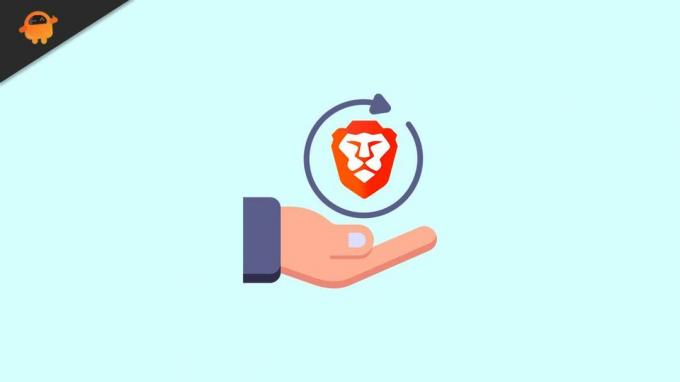
Sayfa İçeriği
-
iPhone ve iPad'deki varsayılan tarayıcıyı değiştirebilir misiniz?
- Cesur iPhone ve iPad'de Varsayılan Tarayıcı Olarak Nasıl Ayarlanır?
-
iPhone'um neden Safari yerine Brave kullanıyor?
- Sonuç olarak
iPhone ve iPad'deki varsayılan tarayıcıyı değiştirebilir misiniz?
Apple, yerleşik uygulamaları yıllar içinde optimize etti. iOS yazılımının Safari'yi içerdiğine ve size sürükleyici bir deneyim sunduğuna şüphe yok. Bu büyüklükteki bir şirketin köklü bir değişiklik yapmasının uzun zaman aldığını öğrendik. Yerleşik uygulamalarda bir özelliği uygulamak yıllar alıyor.
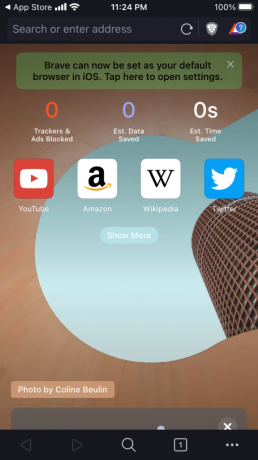
iPhone'un sınırlarını biliyoruz ve şirket, kullanıcıların varsayılan uygulamaları değiştirmesine izin vermiyor. Alternatif bir telefon uygulamanız olamaz ancak Android ortamında farklı bir muamele görebilirsiniz. Tabii ki, doğrudan rakibin pazarı ele geçirmesini istemiyorlar, bu nedenle iOS yazılımı, kullanıcıların iPhone ve iPad'deki varsayılan tarayıcıyı değiştirmesine izin veriyor.
Cesur iPhone ve iPad'de Varsayılan Tarayıcı Olarak Nasıl Ayarlanır?
Neyse ki Apple, kullanıcıların iOS yazılımındaki varsayılan tarayıcıyı değiştirmesine izin veriyor. Safari tarayıcısını değiştirmek için talimatları takip edebilirsiniz ve kılavuz, daha eski yazılım sürümleri için geçerlidir. iOS ve iPadOS kullanıcı arayüzü benzerdir ve iPad eğitimini ayrıca ele almayacağım. Varsayılan tarayıcıyı değiştirmek için iPhone eğitimine güvenebilir ve iPadOS'taki talimatları takip edebilirsiniz.
Reklamlar
1. Ana Ekrandan “Ayarlar” uygulamasını açın.
2. Ayarlardan "Cesur" tarayıcıyı seçin.
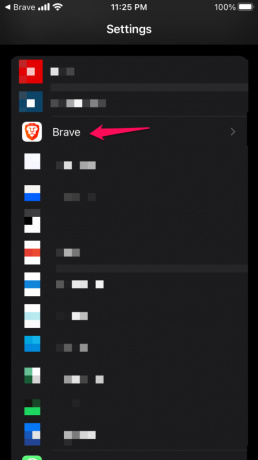
3. Daha fazlasını görüntülemek için “Varsayılan Tarayıcı Uygulaması” seçeneğine dokunun.
Reklamlar
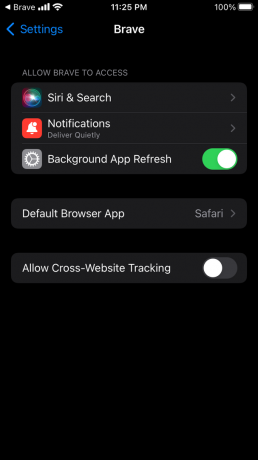
4. Seçeneklerden Cesur'u seçin.
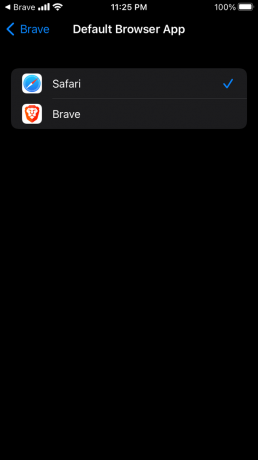
Reklamlar
5. Brave, iOS cihazındaki varsayılan tarayıcıdır.
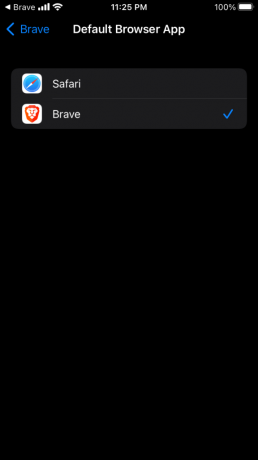
Kullanıcı arayüzü iPadOS'ta farklı değildir ve iPhone ve iPad'de varsayılan tarayıcıyı değiştirebilirsiniz.
iPhone'um neden Safari yerine Brave kullanıyor?
Elbette yeni bir şey denemekte yanlış bir şey yok ve Cesur da deneyimin bir parçası. iPhone veya iPad kullanıcıları, cihazdaki değişiklikleri geri alma seçeneğine sahip olmalıdır. Okuyuculardan öğreticiye yer işareti koymalarını istiyorum, böylece varsayılan tarayıcıyı nasıl geri yükleyeceğinizi öğrenmek için her zaman geri dönebilirsiniz. Safari'yi nasıl orijinal yerine geri koyabileceğinizi göstereceğim.
1. Ana Ekrandan “Ayarlar” uygulamasını açın.
2. Ayarlardan “Safari” tarayıcısını seçin.
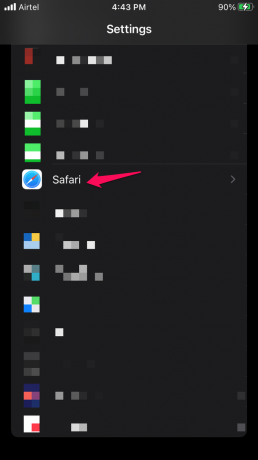
3. Daha fazlasını görüntülemek için “Varsayılan Tarayıcı Uygulaması” seçeneğine dokunun.
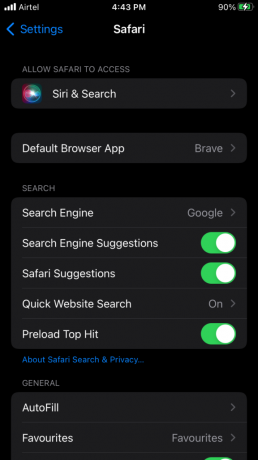
4. Seçeneklerden Safari'yi seçin.
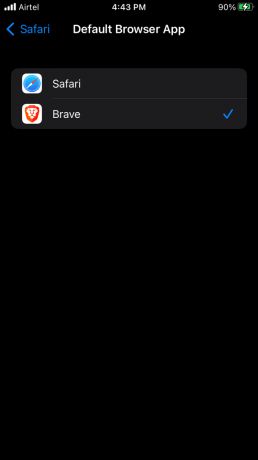
5. Safari, iOS aygıtındaki varsayılan tarayıcıdır.
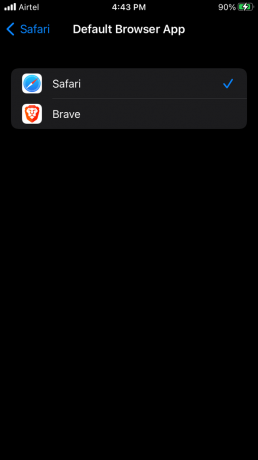
iPhone veya iPad'inizi yeniden başlatın, yeni bir oturum başlayacaktır.
Sonuç olarak
Cesur, gizlilik bölümünde biraz daha üstündür. Safari'nin gizlilik odaklı bir tarayıcı olduğuna ve iOS ortamında geliştirilmiş bir tarayıcı olduğuna şüphe yok. Safari'yi nasıl kaldıracağınızı ve Brave'i iOS yazılımında varsayılan tarayıcı olarak nasıl ayarlayacağınızı gösterdim. Aşağıdaki yorum bölümünde Brave tarayıcı hakkında ne düşündüğünüzü bize bildirin.



